無効なデータを円で囲んで直接印刷する
Kutools for Excel
300以上の機能でExcelを強化
強力な機能
時々、データ検証基準に一致しないデータを特定するために「無効なデータを円で囲む」機能を使用します(以下のスクリーンショット参照)。しかし、Excelでは検証サークル付きのデータを印刷する機能はありません。そのような場合、 Kutools for ExcelというプロフェッショナルなExcelアドインを利用することで、その機能を使うことができます。 Print Circle Invalid Data ユーティリティを利用してこの作業を処理できます。
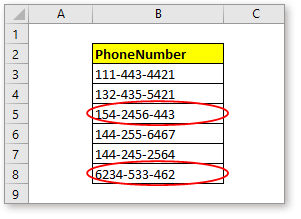
このユーティリティは次のように適用します: Kutools Plus > Printing > Print Circle Invalid Data.

1. 無効なデータを円で囲んで印刷したいワークシートをアクティブにし、次に Kutools Plus > Printing > Print Circle Invalid Data をクリックします。
2. ダイアログがポップアップして、アクティブなシートのデータが新しいワークブックにコピーされて印刷されることを通知します。 OK をクリックして操作を続行します。
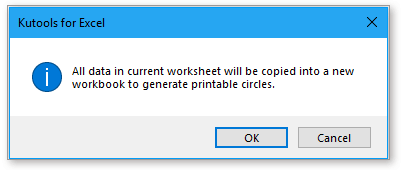
3. その後、無効化された円を含むデータが新しいワークブックの Print Preview に表示されます。必要な印刷設定を行い、次に Print をクリックしてデータを印刷します。
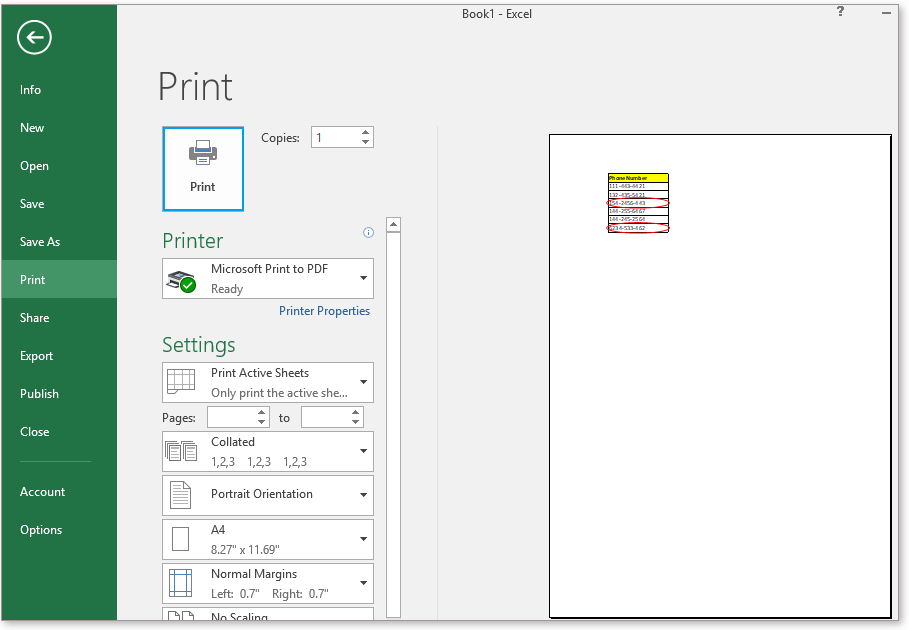
データを印刷した後、新しいワークブックを閉じることができます。
注釈: 選択範囲内の無効なデータを円で囲んで印刷する必要がある場合は、次の手順を実行してください:
(1) 印刷したい検証サークル付きのデータを選択し、この機能を適用するには Kutools Plus > Printing > Print Circle Invalid Data をクリックします。
(2) 新しいワークブックの Print Preview で、 Print Selection を最初のドロップダウンリストから選択します。これは Settings セクション内にあります。その後、 Print ボタンをクリックします。スクリーンショットをご覧ください:
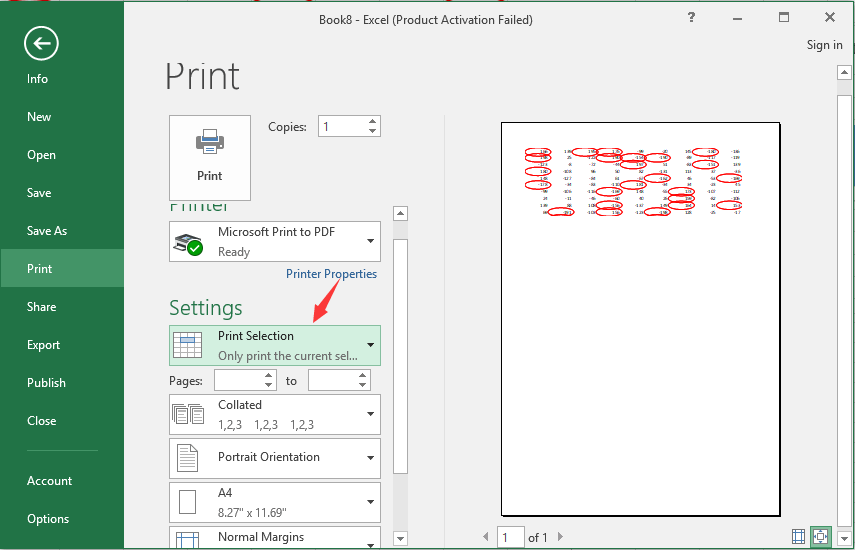
デモ: Excelで無効なデータを円で囲んで直接印刷する
おすすめの生産性ツール
Office Tab: Microsoft Officeで便利なタブを使用できます。Chrome、Firefox、そして新しいEdgeブラウザのように、複数のドキュメントをタブで簡単に切り替えられます — もう散らかったウィンドウに悩まされることはありません。さらに詳しく...
Kutools for Outlook: Kutools for Outlookは、Microsoft Outlook 2010–2024(およびそれ以降のバージョン)とMicrosoft 365に対応し、100以上の強力な機能を提供します。これにより、メール管理を簡素化し、生産性を向上させます。さらに詳しく...
Kutools for Excel
Kutools for Excelは、Excel 2010 – 2024およびMicrosoft 365での作業を効率化するための300以上の高度な機能を提供します。上記の機能は、含まれている多数の時間節約ツールの1つに過ぎません。


